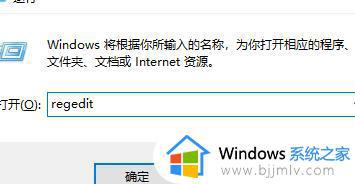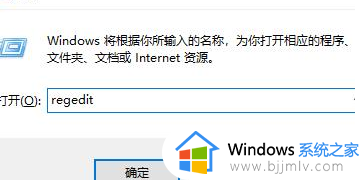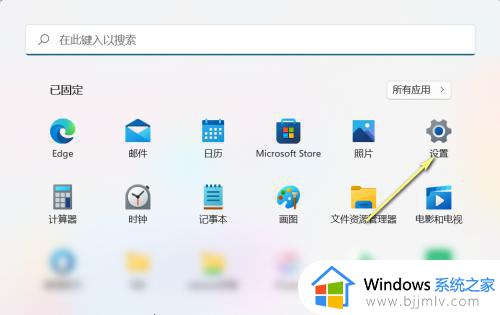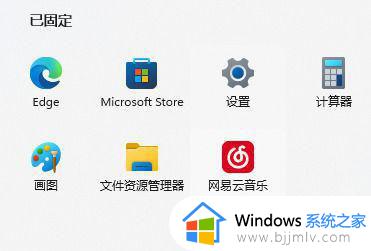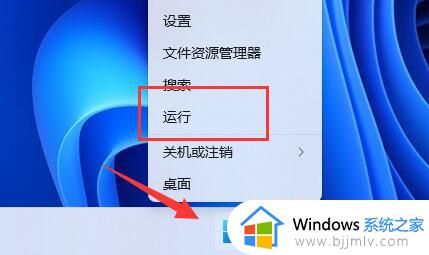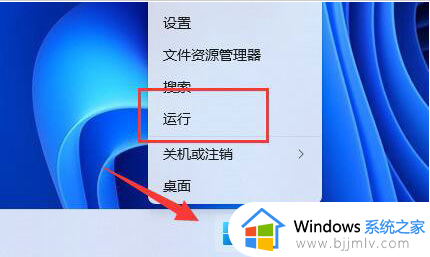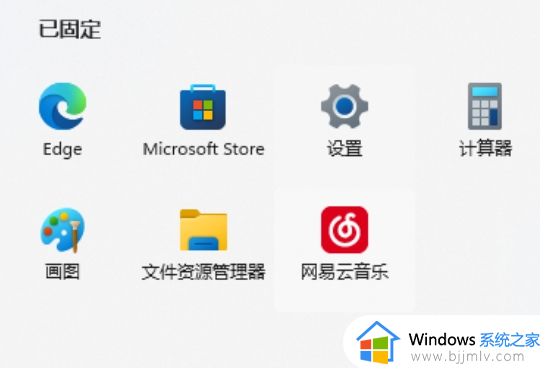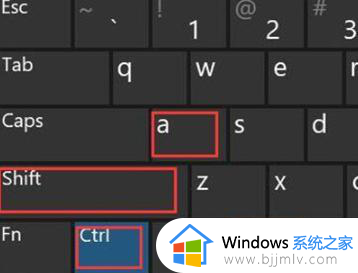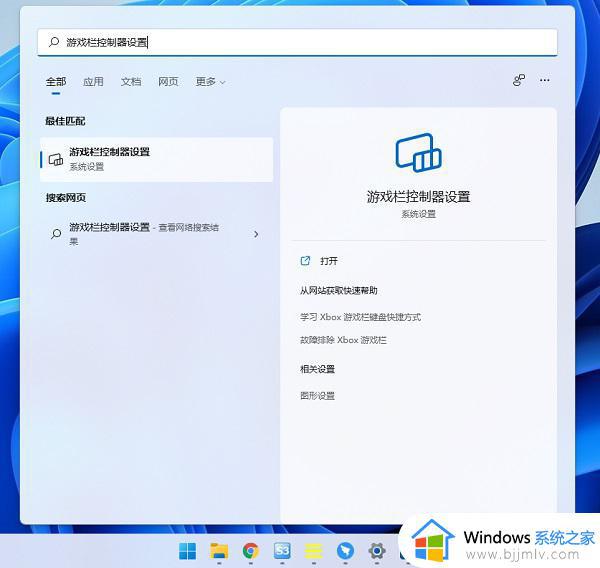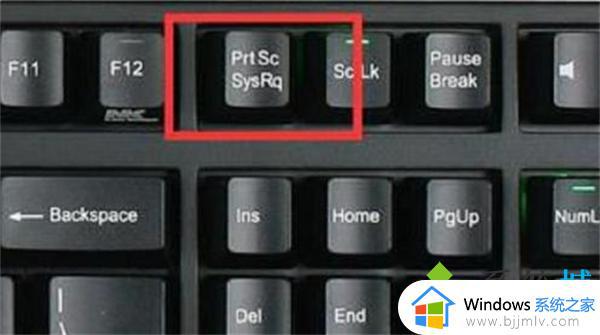win11的截屏快捷键不能用了怎么办 win11的截屏键没反应修复方法
更新时间:2024-01-25 09:55:00作者:runxin
很多用户在日常使用win11电脑时,经常也会遇到浏览的网页中有自己感兴趣的内容,因此就想要通过微软系统默认的截图快捷键进行截取,可是有时也会遇到win11系统中截屏快捷键没反应的情况,对此win11的截屏快捷键不能用了怎么办呢?今天小编就来教大家win11的截屏键没反应修复方法。
具体方法如下:
1、点击开始按钮,选择设置进入,如下图所示
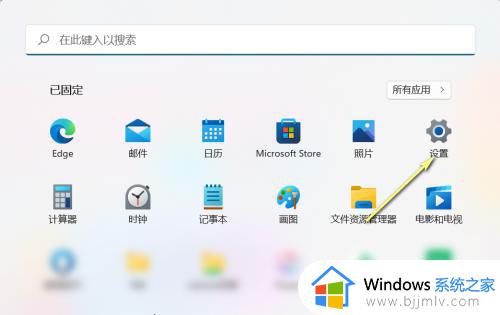
2、设置界面点击辅助功能--键盘选项卡进入,如下图所示
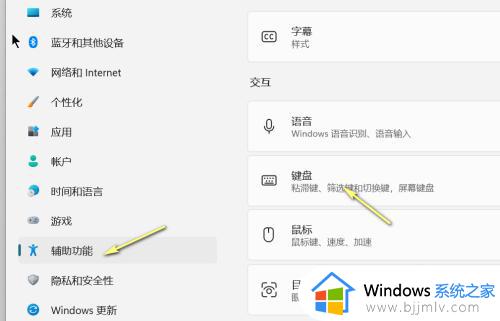
3、进入键盘设置页面,将打印屏幕功能后面的开关打开即可,如下图所示
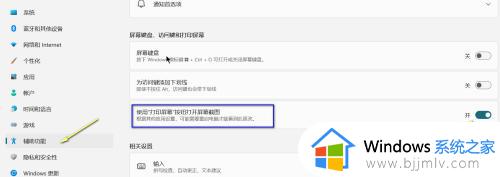
以上就是小编给大家介绍的win11的截屏键没反应修复方法了,如果有不了解的用户就可以按照小编的方法来进行操作了,相信是可以帮助到一些新用户的。